ホームページ >バックエンド開発 >C#.Net チュートリアル >.net は検証コード生成クラスをカプセル化します。
.net は検証コード生成クラスをカプセル化します。
- Y2Jオリジナル
- 2017-05-06 11:26:341785ブラウズ
この記事では、1: 小文字のピンイン、2: 大文字のピンイン、4: 中国語の文字を統合する検証コード生成クラスを紹介します。この章の例には、mvc が検証コード検証を使用するシナリオも含まれます。ある程度の参考値があるので、以下のエディタで見てみましょう
今回共有するのは、1:小文字ピンイン2:大文字ピンイン3:数字4:漢字、を統合した検証コード生成クラスです。タイトルから判断すると、非常に普通のことのように思えますが、この検証コード クラスを生成する際に、パラメータを通じて検証コードの返される形式の規則を指定できることは、ある程度の実用性をもたらすことを願っています。この章の例には、mvc で検証コード検証を使用するシナリオもあります。
» 検証コード生成フローチャート
» 検証コード生成プールコードの分析
» 画像
» に検証コードを描画し、検証の正確さをテストするための mvc ログイン操作コード
以下はステップバイステップで共有されます:
» 検証コード生成フローチャート
まず、今回共有される検証コード生成クラスの生成フローチャートを見てみましょう:
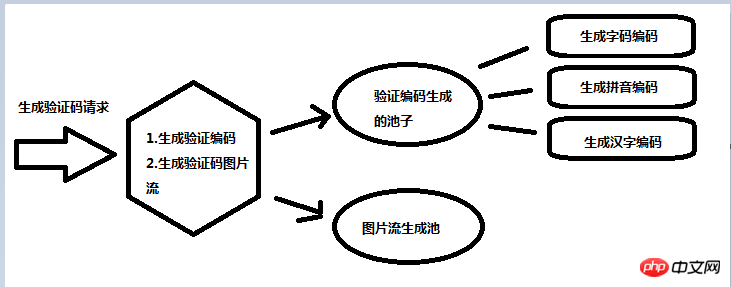
これを見るとわかります。図で説明されているエンコード生成プールは、いくつかの異なるエンコード内容に対応しています。ここでは、検証コードに到達するように、パラメーター設定に従って異なるエンコード内容を同時に取得することができます。テキスト、ピンイン、および中国語の文字を組み合わせたものです。具体的なルール設定は、パラメータによって決定されます。この検証コード生成プールは、結合された検証コードを満たすために、さまざまな種類の検証コード データを並行して取得する必要があることがわかります。そのため、次のコードを使用します。
/// <summary>
/// 创建验证码
/// </summary>
/// <param name="codeType">1:小写拼音 2:大写拼音 3:数字 4:汉字</param>
/// <returns></returns>
public static string CreateCode(string codeType = "1|2|3|4")
{
var code = string.Empty;
try
{
if (string.IsNullOrWhiteSpace(codeType) || codeType.IndexOf('|') < 0) { codeType = "1|2|3|4"; }
var codeTypeArr = codeType.Split(new char[] { '|' }, StringSplitOptions.RemoveEmptyEntries);
var strLen = codeTypeArr.Length;
//任务
Task<string>[] taskArr = new Task<string>[strLen];
for (int i = 0; i < strLen; i++)
{
var val = codeTypeArr[i];
switch (val)
{
case "1": //小写拼音
taskArr[i] = Task.Factory.StartNew<string>(() => { return GetPinYinOrUpper(false); });
break;
case "2": //大写拼音
taskArr[i] = Task.Factory.StartNew<string>(() => { return GetPinYinOrUpper(); });
break;
case "3": //数字
taskArr[i] = Task.Factory.StartNew<string>(() => { return GetShuZi(); });
break;
case "4": //汉字
taskArr[i] = Task.Factory.StartNew<string>(() => { return GetHanZi(); });
break;
default:
break;
}
}
//等待完成 30s
Task.WaitAll(taskArr, TimeSpan.FromSeconds(30));
foreach (var item in taskArr)
{
code += item.Result;
}
}
catch (Exception ex)
{
code = "我爱祖国";
}
return code;
}キーワード Task は、タスクを分散するためにここでも引き続き使用されます。個人的には、パラメータ string codeType = "1|2|3|4"
を介してパラメータを設定し、検証コードの組み合わせを決定することが最も重要だと思います。検証コード形式の多様性
» 画像上に検証コードを描画します まず第一に、画像上のどこかにテキストを描画する必要があることを明確にする必要があります。キャンバスを作成し、画像上に認証コードを描画します。 まずコードを示します:
/// <summary>
/// 生成验证码图片流
/// </summary>
/// <param name="code">验证码文字</param>
/// <returns>流</returns>
public static byte[] CreateValidateCodeStream(string code = "我爱祖国", int fontSize = 18, int width = 0, int height = 0, string fontFamily = "华文楷体")
{
var bb = new byte[0];
//初始化画布
var padding = 2;
var len = code.Length;
width = width <= 0 ? fontSize * 2 * (len - 1) + padding * 4 : width;
height = height <= 0 ? fontSize * 2 : height;
var image = new Bitmap(width, height);
var g = Graphics.FromImage(image);
try
{
var random = new Random();
//清空背景色
g.Clear(Color.White);
//画横向中间干扰线
var x1 = 0;
var y1 = height / 2;
var x2 = width;
var y2 = y1;
g.DrawLine(new Pen(Color.DarkRed), x1, y1, x2, y2);
//字体
var font = new Font(fontFamily, fontSize, (FontStyle.Bold | FontStyle.Italic));
var brush = new LinearGradientBrush(new Rectangle(0, 0, image.Width, image.Height),
Color.Blue, Color.DarkRed, 1f, true);
//画文字
var stringFomart = new StringFormat();
//垂直居中
stringFomart.LineAlignment = StringAlignment.Center;
//水平居中
stringFomart.Alignment = StringAlignment.Center;
var rf = new Rectangle(Point.Empty, new Size(width, height));
g.DrawString(code, font, brush, rf, stringFomart);
//画图片的前景干扰点
for (int i = 0; i < 100; i++)
{
var x = random.Next(image.Width);
var y = random.Next(image.Height);
image.SetPixel(x, y, Color.FromArgb(random.Next()));
}
//画图片的边框线
g.DrawRectangle(new Pen(Color.Silver), 0, 0, image.Width - 1, image.Height - 1);
//保存图片流
var stream = new MemoryStream();
image.Save(stream, ImageFormat.Jpeg);
//输出图片流
bb = stream.ToArray();
}
catch (Exception ex) { }
finally
{
g.Dispose();
image.Dispose();
}
return bb;
}これは、認証コードの画像を描画する方法の重要なポイントを示しています: 1. 画像の高さと幅を設定する必要があります。これはさまざまな
ページ レイアウトメソッドに依存するため、ここでは高さと幅が渡すパラメーターとして使用されます
2. 干渉線: 通常、検証コード画像には 1 つまたは 2 つの干渉線があり、主に一部の悪意のあるユーザーが画像認識を使用するのを防ぎます。ここでの干渉線は、
g.DrawLine(new Pen(Color.DarkRed), x1, y1, x2 , y2);
3 のような水平方向中央の直線コードのみです。フォント: 見栄えの良いフォントは通常、必要なパラメーターに従ってここに渡されます。 4. キー コードはここにあります。 var stringFomart = new StringFormat();
//垂直居中
stringFomart.LineAlignment = StringAlignment.Center;
//水平居中
stringFomart.Alignment = StringAlignment.Center;
5.
g.DrawString(code, font, Brush, rf, stringFomart);
主に画像上にテキストを描画するために使用され、これが最も重要な部分です
6.実際に物理的な検証コードの画像を生成してサーバーに保存するのではなく、画像ストリームに変換されます。そうしないと、サーバーのディスクがすぐに不足してしまうため、この文 //保存图片流
var stream = new MemoryStream();
image.Save(stream, ImageFormat.Jpeg);
//输出图片流
bb = stream.ToArray();
の重要性は無視できません。コンテンツは簡単に使用できるようにストリームに保存されます7. 最後に、Dispose を使用してキャンバスを解放することを忘れないでください
上記の検証コード生成クラスによって生成された検証コードのイメージ。その後、正確さと効果をテストして検証する必要があります。以下ではテストに mvc
アーキテクチャを使用し、最初に検証コード testActionを作成し、対応する ValidCode を生成します。 cshtml ファイルを編集し、アクションを取得するための検証コードのいくつかの異なる形式をカスタマイズします。コードは次のとおりです。
public FileResult GetValidateCode()
{
//返回的验证码文字
var code = string.Empty;
var bb_code = ValidateCode.GetValidateCodeStream(ref code);
return File(bb_code, "image/jpeg");
}
public FileResult GetValidateCode01()
{
var code = string.Empty;
var bb_code = ValidateCode.GetValidateCodeStream(ref code, "1|2|3|4");
return File(bb_code, "image/jpeg");
}
public FileResult GetValidateCode02()
{
var code = string.Empty;
var bb_code = ValidateCode.GetValidateCodeStream(ref code, "4|3|2|1");
return File(bb_code, "image/jpeg");
}
public FileResult GetValidateCode03()
{
var code = string.Empty;
var bb_code = ValidateCode.GetValidateCodeStream(ref code, "2|2|2|2");
return File(bb_code, "image/jpeg");
}
public FileResult GetValidateCode04()
{
var code = string.Empty;
var bb_code = ValidateCode.GetValidateCodeStream(ref code, "4|4|4|4");
return File(bb_code, "image/jpeg");
}
public FileResult GetValidateCode05()
{
var code = string.Empty;
var bb_code = ValidateCode.GetValidateCodeStream(ref code, "1|1|1|1");
return File(bb_code, "image/jpeg");
} ほぼ同じように感じますが、対応するパラメーターが異なります。ここで使用するメソッドは、GetValidateCodeStream パラメーターの codeType 形式です。空は自由な組み合わせを意味します 1: 小文字のピンイン 2: 大文字のピンイン 3: 数字 4: 漢字; 次に、図に次のコードを入力します: <h2>神牛 - 验证码实例</h2>
<p class="container " id="appVue">
<table class="table table-bordered text-left">
<tbody>
<tr>
<td>全部随机</td>
<td>
<img src="/home/GetValidateCode" src="/home/GetValidateCode" id="imgCode" />
<input type="text" name="code" placeholder="请输入验证码" class="form-control" />
<button class="btn btn-default">登 录</button>
<span id="msg" style="color:red"></span>
</td>
</tr>
<tr>
<td>小写|大写|数字|汉字</td>
<td><img src="/home/GetValidateCode01" src="/home/GetValidateCode01" /></td>
</tr>
<tr>
<td>汉字|数字|大写|小写</td>
<td><img src="/home/GetValidateCode02" src="/home/GetValidateCode02" /></td>
</tr>
<tr>
<td>全部大写</td>
<td><img src="/home/GetValidateCode03" src="/home/GetValidateCode03" /></td>
</tr>
<tr>
<td>全部汉字</td>
<td><img src="/home/GetValidateCode04" src="/home/GetValidateCode04" /></td>
</tr>
<tr>
<td>全部小写</td>
<td><img src="/home/GetValidateCode05" src="/home/GetValidateCode05" /></td>
</tr>
</tbody>
</table>
</p>
さて、プロジェクトを生成しましょう。次のようにレンダリングを見てみましょう:
能从图中看到我们验证码格式的不同之处,这也是文章开头说的验证码格式的多样性,当然可能还有其他组成格式请允许我暂时忽略,下面我们来做一个点击图片获取新验证码的功能和点击登录按钮去后台程序判断验证码是否匹配的例子,先来修改试图界面代码如下:
@{
ViewBag.Title = "ValidtCode";
}
<h2>神牛 - 验证码实例</h2>
<p class="container " id="appVue">
<table class="table table-bordered text-left">
<tbody>
<tr>
<td>全部随机</td>
<td>
<img src="/home/GetValidateCode" src="/home/GetValidateCode" id="imgCode" />
<input type="text" name="code" placeholder="请输入验证码" class="form-control" />
<button class="btn btn-default">登 录</button>
<span id="msg" style="color:red"></span>
</td>
</tr>
<tr>
<td>小写|大写|数字|汉字</td>
<td><img src="/home/GetValidateCode01" src="/home/GetValidateCode01" /></td>
</tr>
<tr>
<td>汉字|数字|大写|小写</td>
<td><img src="/home/GetValidateCode02" src="/home/GetValidateCode02" /></td>
</tr>
<tr>
<td>全部大写</td>
<td><img src="/home/GetValidateCode03" src="/home/GetValidateCode03" /></td>
</tr>
<tr>
<td>全部汉字</td>
<td><img src="/home/GetValidateCode04" src="/home/GetValidateCode04" /></td>
</tr>
<tr>
<td>全部小写</td>
<td><img src="/home/GetValidateCode05" src="/home/GetValidateCode05" /></td>
</tr>
</tbody>
</table>
</p>
然后在Controller中增加如下登录验证代码:
public JsonResult UserLogin(string code)
{
var data = new Stage.Com.Extend.StageModel.MoData();
if (string.IsNullOrWhiteSpace(code)) { data.Msg = "验证码不能为空"; return Json(data); }
var compareCode = Session["code"];
if (!compareCode.Equals(code)) { data.Msg = "验证码错误"; return Json(data); }
data.IsOk = true;
data.Msg = "验证码验证成功";
return Json(data);
}
public FileResult GetValidateCode()
{
//返回的验证码文字
var code = string.Empty;
var bb_code = ValidateCode.GetValidateCodeStream(ref code);
var key = "code";
if (Session[key] != null)
{
Session.Remove(key);
}
Session[key] = code;
return File(bb_code, "image/jpeg");
}由于我这里无法截动态图,所点击测试获取验证码我这里直接给出线上的一个例子,各位可以试试:http://lovexins.com:1001/home/ValidCode,点击获取新验证码的关键代码是: $(this).attr("src", src); 重新给img元素的scr赋值,不过这里要注意由于浏览器缓存的原因,这里赋值的时候需要加上一个动态参数,我这里是使用时间作为请求参数,因此有了以下的代码: $(this).attr("src") + "?t=" + nowTime; 这是特别的地方需要注意;好了咋们来直接测试登陆是否能从后端判断验证码是否正确匹配吧,这里用的是session来保存获取验证码图片返回的验证代码,然后在登陆时候判断用户数据的验证码是否和后台session的验证一样:
验证失败:
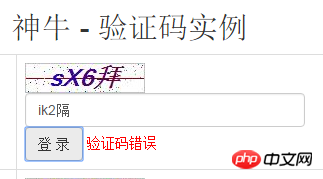
验证成功:
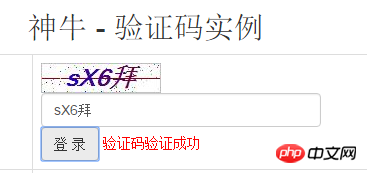
好了测试用例就这么多,如果您觉得我这个验证码生成例子还可以并且您希望使用那么请注意,参数的传递,不同得到的验证码格式不同,主要方法是:
/// <summary>
/// 获取验证码图片流
/// </summary>
/// <param name="codeLen">验证码个数(codeType设置 > codeLen设置)</param>
/// <param name="codeType">为空表示自由组合 1:小写拼音 2:大写拼音 3:数字 4:汉字</param>
/// <returns></returns>
public static byte[] GetValidateCodeStream(ref string code, string codeType = "", int codeLen = 0, int fontSize = 18, int width = 120, int height = 30)
{
//为空自由组合
if (string.IsNullOrWhiteSpace(codeType))
{
for (int i = 0; i < codeLen; i++)
{
codeType += rm.Next(1, 5) + "|";
}
}
code = CreateCode(codeType);
return CreateValidateCodeStream(code, fontSize, width: width, height: height);
}【相关推荐】
1. ASP免费视频教程
2. ASP教程
3. 李炎恢ASP基础视频教程
以上が.net は検証コード生成クラスをカプセル化します。の詳細内容です。詳細については、PHP 中国語 Web サイトの他の関連記事を参照してください。

